本文已經收錄于最新版的 《PyCharm中文指南》更多 PyCharm 使用技巧,可前往在線文檔學習:《PyCharm 中文指南》2.0 在線文檔
在開發過程中難免遇到開發半小時,環境整半天的尷尬。
有時候自己辛苦在自己電腦上搭建的環境,卻只能自己使用,無法復用給同事,這就造成了團隊勞動力的極度浪費。
在這里,明哥會給你介紹一種方法,可以讓你辛辛苦苦在自己電腦上搭建的 Python 項目運行環境,打包給你的同事們,讓他們享受你的勞動成果。
1. 下載安裝 Vagrant
vagrant 下載地址:https://www.vagrantup.com/downloads
安裝完成后,執行 vagrant box add hashicorp/precise64 命令,就會在你的電腦上下載一個鏡像,這個鏡像僅僅是做演示用,你如果有需要,可以用自己定制過的對應系統的鏡像。
在下載的時候,會提示你選擇虛擬化軟件,在這里我們選擇 virtualbox (注意:請提前安裝 virtualbox),既免費又輕量。
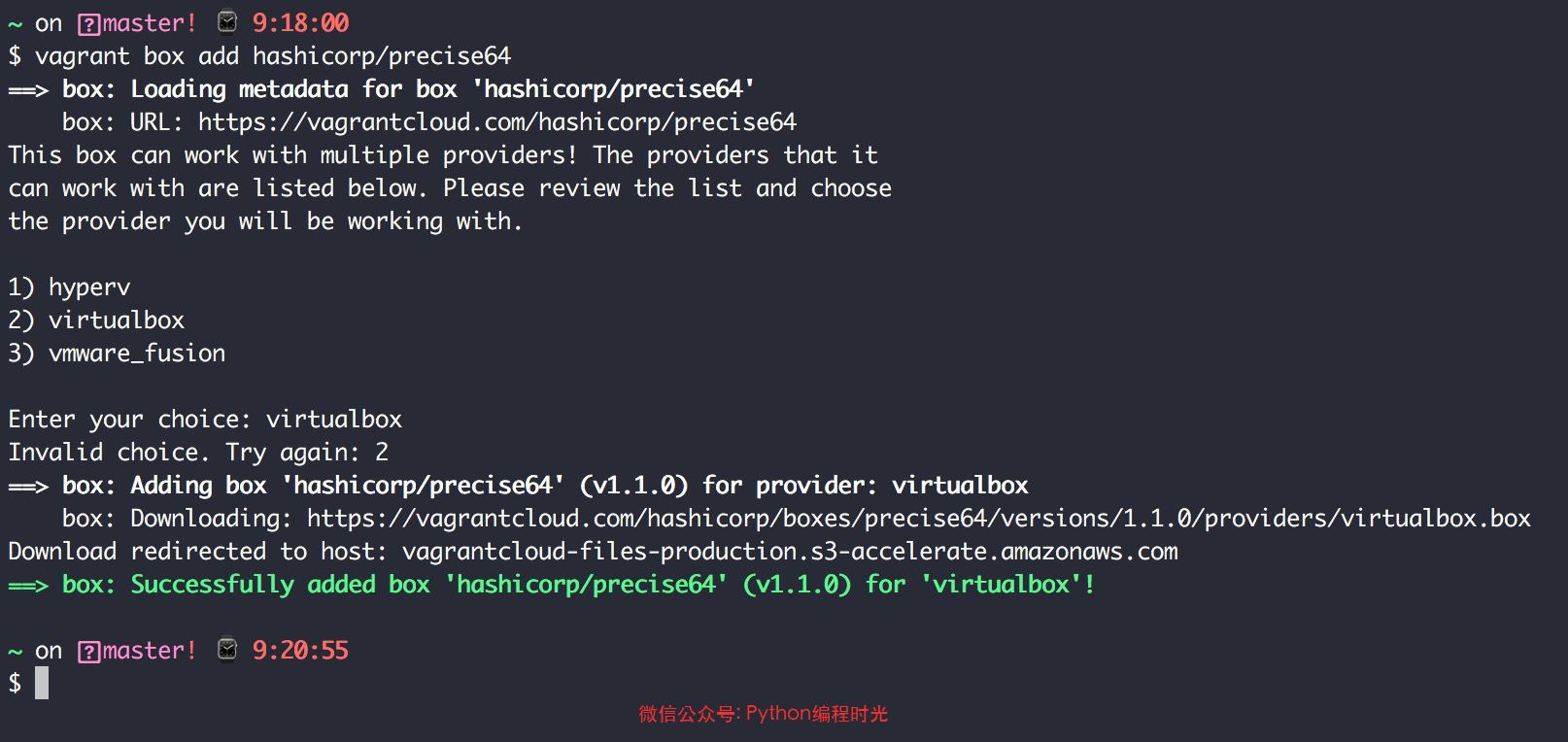
2. 初始化項目
進入我新建的項目目錄 ~/Code/Python/Vagrant-Project ,執行 vagrant init hashicorp/precise64 初始化。
最后,直接用這條命令 vagrant up 啟動虛擬機
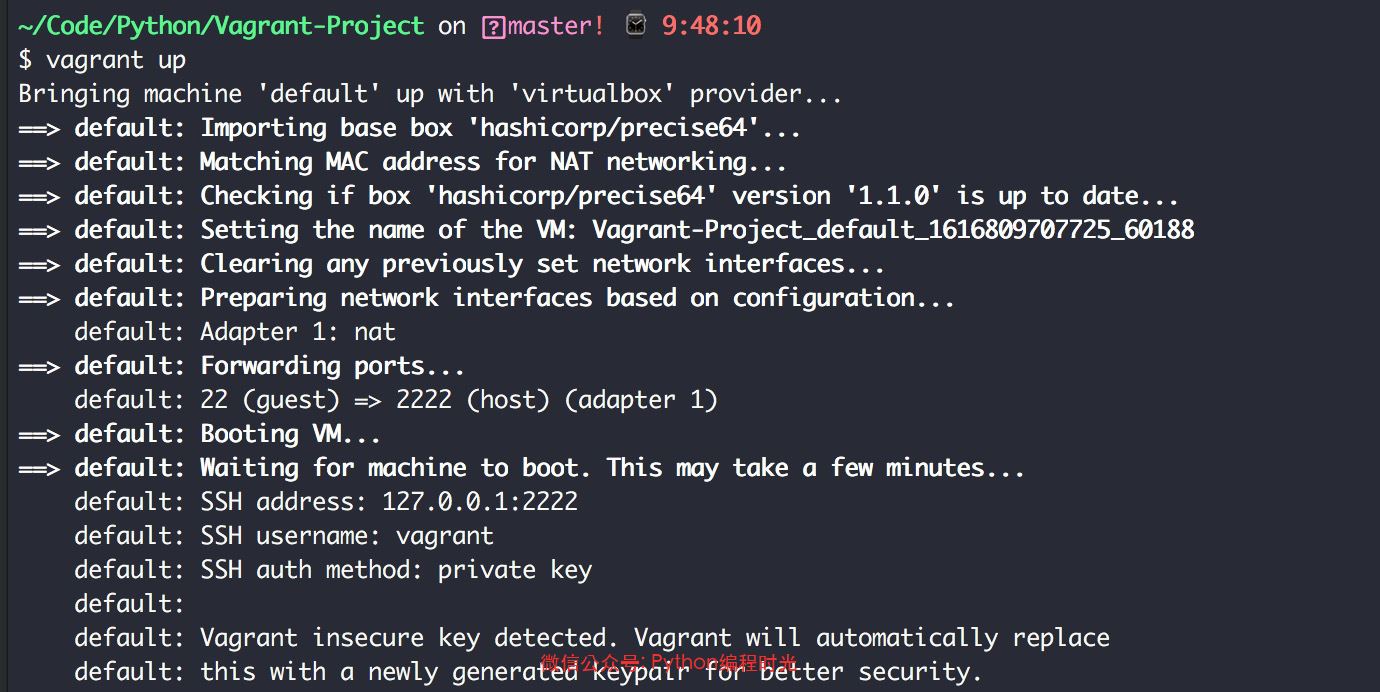
虛擬機啟動之后,就可以使用 vagrant ssh 直接 ssh 進入虛擬機(明哥注:Windows 只能使用遠程登陸軟件登陸 127.0.0.1:2222,比如 Xshell,或者使用 Tools -> Start SSH Session)。
在這個鏡像中,內置了 Python 2.7.3 ,由于只做演示使用,所以這也夠用了。
虛擬機里的 /vagrant/ 目錄就對應你宿主機上的 項目根目錄
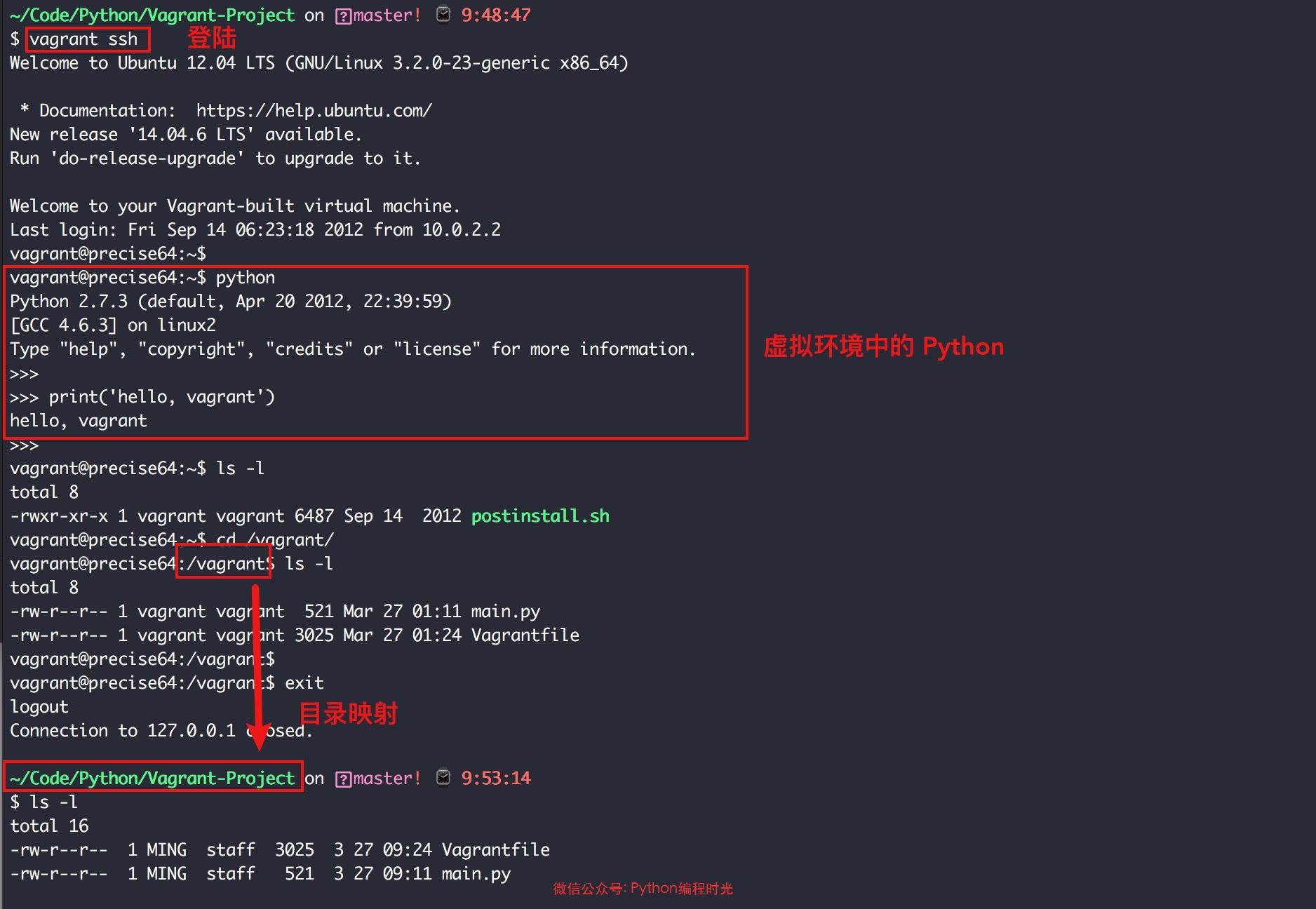
如果你想添加更多的文件夾映射,可以編輯 Vagrantfile 文件,在 end 前,添加下面這一行
config.vm.synced_folder "/Users/MING/src", "/srv/website"
然后再執行 vagrant reload
3. 配置 PyCharm
PyCharm 不愧是最專業的 Python IDE ,它對 Vagrant 也提供了非常好的支持。不過在使用前,需要配置一下。
首先,確保你的 vagrant 插件已經安裝
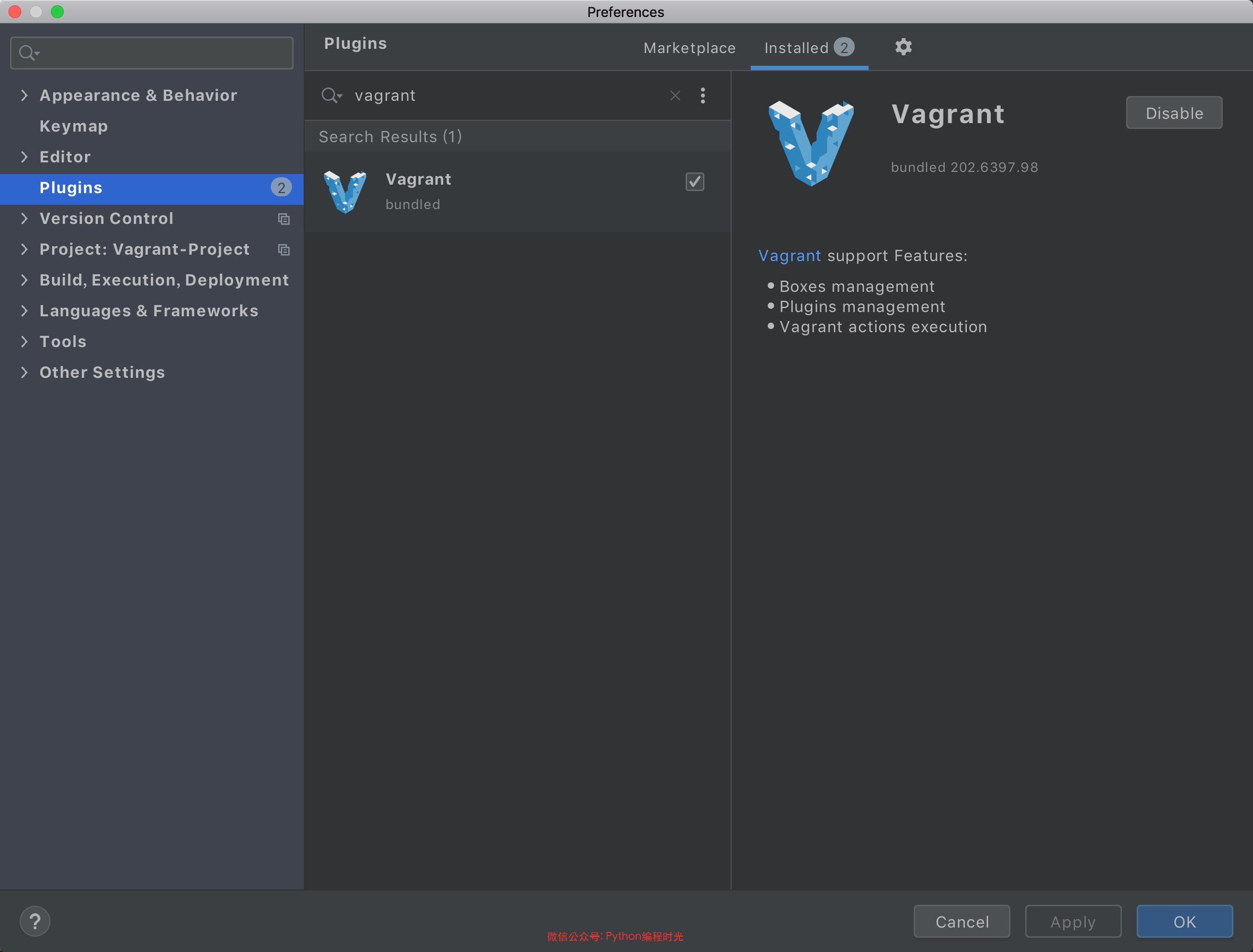
然后,在 Tools -> Vagrant 中配置 vagrant 的信息

最后,再在 Project -> Python Interpreter 里添加 Vagrant 虛擬機里的 Python 解釋器
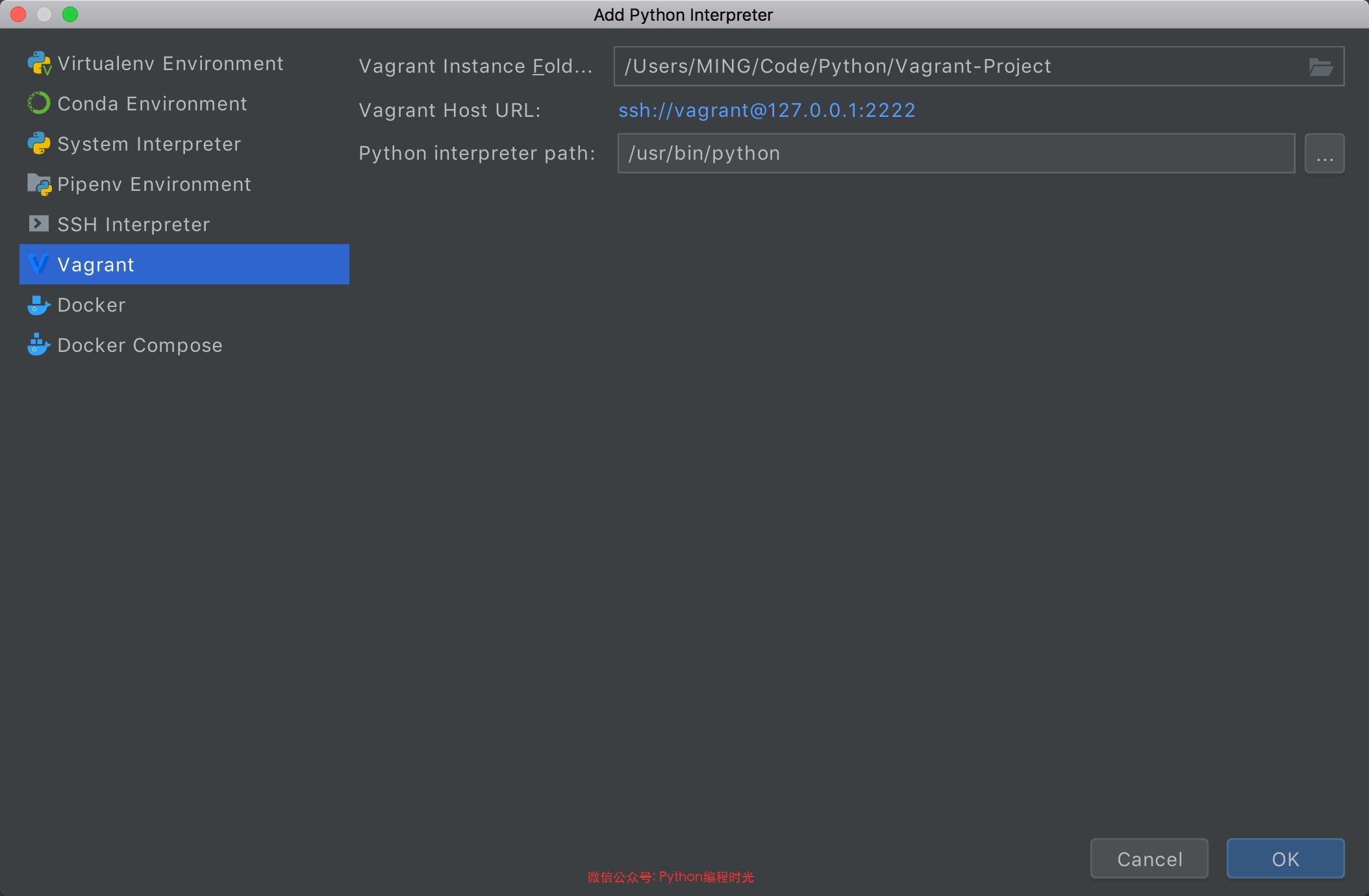
配置完了后,無論在 Setting 里面
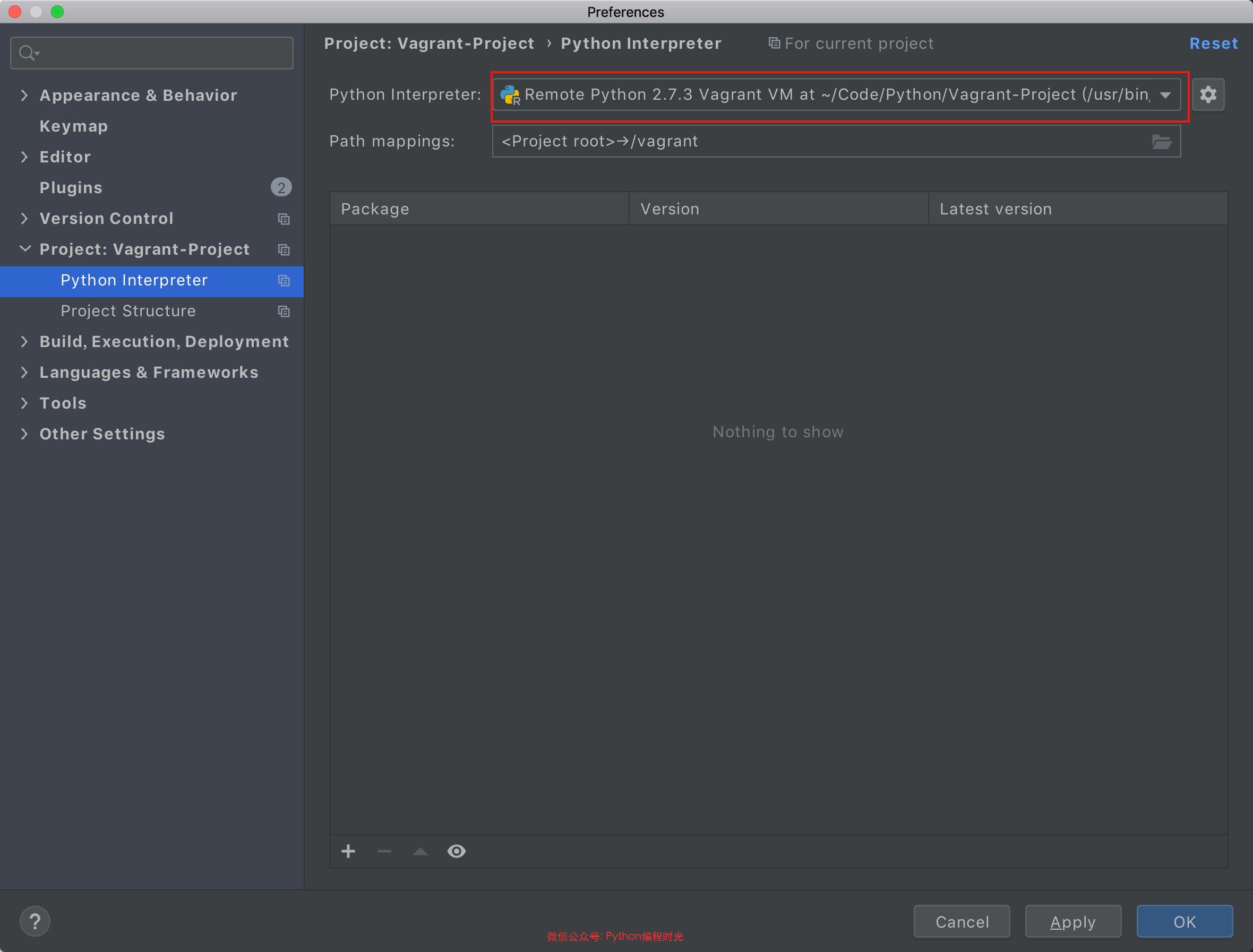
還是在項目界面里看到的 Python 解釋器都是 Vagrant 里的 Python
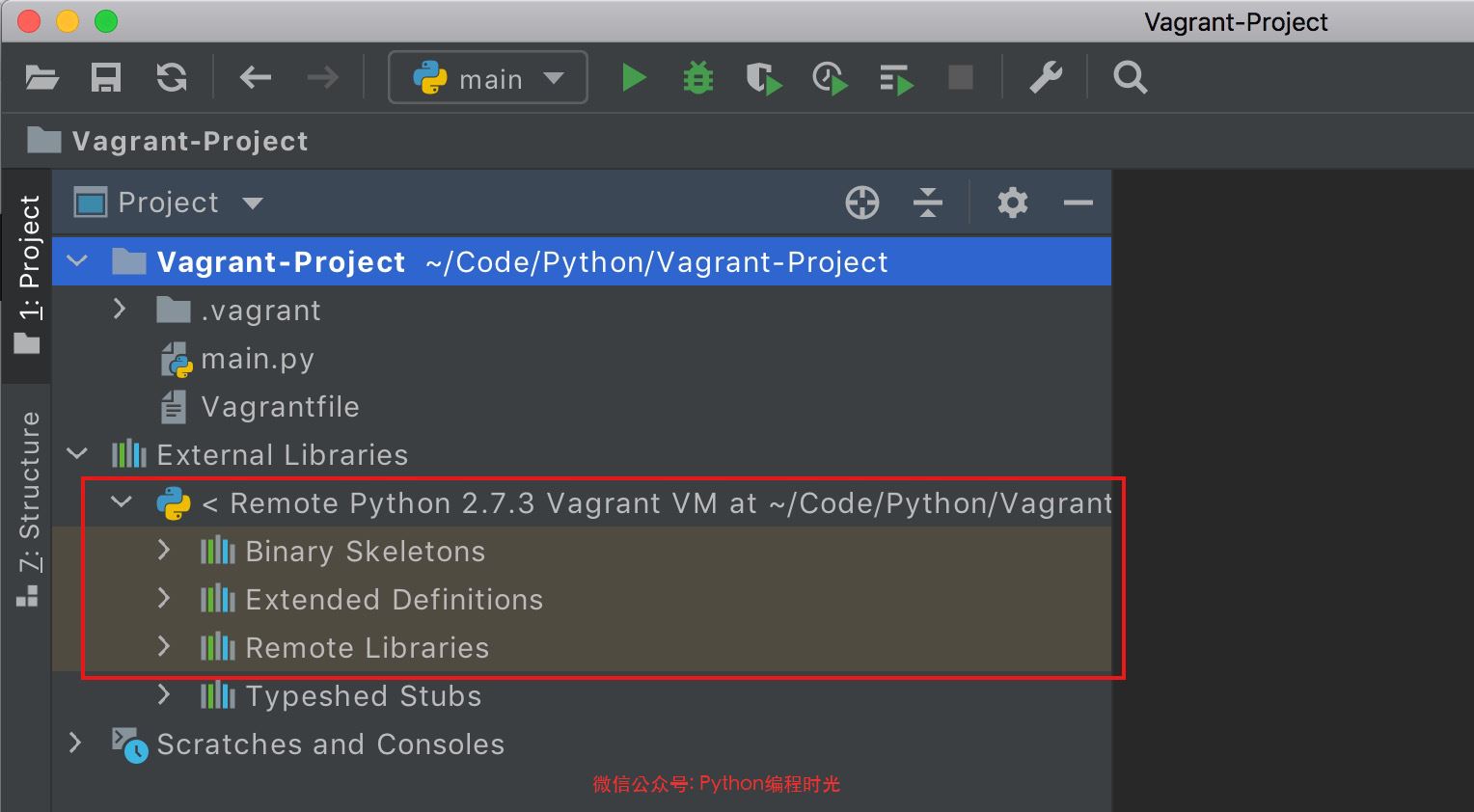
在這樣的一個環境下,你新建的所有 Python 項目文件,都會被同步到 Vagrant 虛擬機中的 /vagrant/ 目錄下,你在本地運行 Python 項目,其實都是在 Vagrant 虛擬機中運行。
如果你的 Python 項目運行需要依賴很多的組件 ,那完全可以將這些組件全部安裝在這個 Vagrant 虛擬機中,打包成鏡像,然后把這個鏡像和項目(包括 .vagrant 文件夾 和 Vagrantfile)發給你的同事,他們就能很快的也擁有一套可以穩定運行的項目運行環境。
到此這篇關于PyCharm搭建一勞永逸的開發環境的文章就介紹到這了,更多相關PyCharm搭建開發環境內容請搜索腳本之家以前的文章或繼續瀏覽下面的相關文章希望大家以后多多支持腳本之家!
您可能感興趣的文章:- PyQt5+python3+pycharm開發環境配置教程
- PyCharm Anaconda配置PyQt5開發環境及創建項目的教程詳解
- python集成開發環境配置(pycharm)
- PyCharm使用Docker鏡像搭建Python開發環境
- PyCharm搭建Spark開發環境的實現步驟
- PyCharm搭建Spark開發環境實現第一個pyspark程序
- pycharm配置pyqt5-tools開發環境的方法步驟
- pycharm+PyQt5+python最新開發環境配置(踩坑)
- PyCharm使用教程之搭建Python開發環境